Sie möchten neue Programme, Treiber oder Software installieren, aber es funktioniert nicht? Fordert Ihr Betriebssystem Administratorrechte und hindert Sie an der Fortsetzung der Installation? Wenn ja, dann sind Sie hier richtig. Es könnte sein, dass Sie ein regulärer Benutzer Ihres Computers sind und für die Installation Administratorrechte benötigt werden. Dieser Artikel zeigt Ihnen, wie Sie unter Windows 10 Software oder Programme auch ohne Administratorrechte installieren können.

Softwareinstallation unter Windows 10 ohne Admin-Rechte
Bevor wir uns den Methoden zuwenden, die Ihnen helfen können, das Problem der Installation ohne Administratorrechte unter Windows 10 zu lösen, ist es wichtig, dass Sie die Begriffe Treiber, Programme und Software verstehen. Im Folgenden erhalten Sie eine kurze Erklärung dieser Begriffe:
- Ein Programm ist im Grunde eine Reihe von Anweisungen, die für den Computer geschrieben wurden.
- Software ist eine Zusammenstellung von Programmen.
- Ein Treiber ist ein Programm, das die Kommunikation zwischen der Software und dem Computer ermöglicht.
Alle drei Elemente stehen in einer technischen Beziehung zueinander.
Warum sind Administratorrechte für die Installation erforderlich?
Die Benutzerkontensteuerung (UAC) mit ihren ständigen Abfragen mag lästig erscheinen, hat aber ihren Sinn. Die Vergabe von Administratorrechten bei der Softwareinstallation dient der Sicherheit. Hier sind einige Gründe, warum Admin-Rechte benötigt werden:
-
Sicherheit: Wenn keine Admin-Rechte erforderlich wären, könnte jeder Schadsoftware auf Ihrem Computer installieren. Administratorrechte verhindern dies.
-
Bedenkzeit: Die UAC-Abfragen geben dem Administrator Zeit, die Installation der Software zu überdenken. Er kann seine Entscheidung während des Installationsprozesses noch einmal überprüfen.
-
Computerschutz: Einige Programme können Ihren PC beschädigen. Administratorrechte stellen sicher, dass die installierte Software keine Schäden verursacht.
Im Folgenden finden Sie verschiedene Methoden, mit denen Sie Software ohne Administratorrechte installieren können. Es ist ratsam, diese Methoden nur anzuwenden, wenn Sie der Quelle der Installationsdatei absolut vertrauen.
Methode 1: Installationsdatei und Befehl im Editor verwenden
Bei dieser Methode kopieren wir die Installationsdatei und weisen den Computer an, die „Als Administrator ausführen“-Abfrage zu umgehen. Die Benutzerkontensteuerung (UAC) wird dabei übergangen, was den Installationsprozess vereinfacht. Gehen Sie wie folgt vor, um die Software auf Ihrem Computer zu installieren:
Hinweis: Zur Veranschaulichung wird hier die Software VLC Media Player verwendet. Die Dateien werden in einem neuen Ordner auf dem Desktop abgelegt. Es ist nicht garantiert, dass diese Methode auf Ihrem System funktioniert.
1. Klicken Sie mit der rechten Maustaste auf den Desktop und wählen Sie „Neu“ aus dem Kontextmenü. Wählen Sie dann „Ordner“.
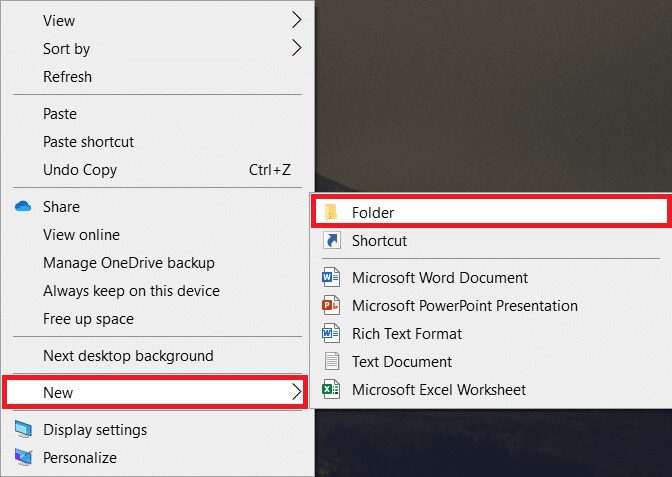
2. Kopieren Sie die Installationsdatei des VLC Media Players in den neuen Ordner auf Ihrem Desktop.
Hinweis: Die Datei mit der Erweiterung „.exe“ wird zur Installation der Software verwendet.
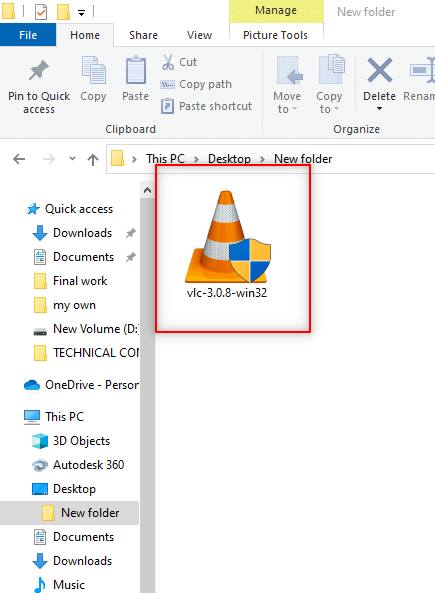
3. Klicken Sie im neuen Ordner mit der rechten Maustaste in einen leeren Bereich und wählen Sie aus dem Dropdown-Menü „Neu“.
4. Wählen Sie im folgenden Menü „Textdokument“.
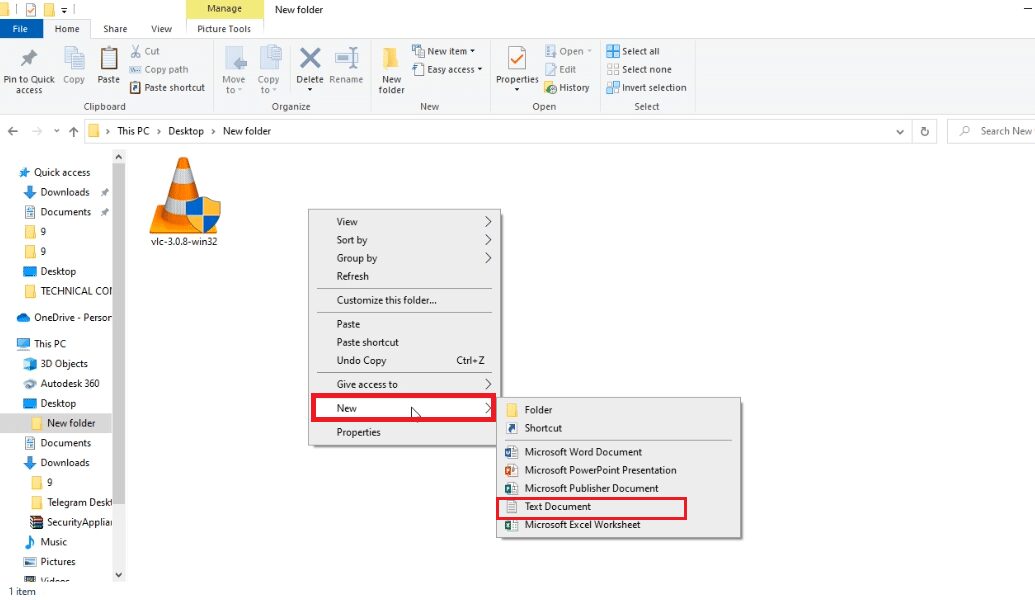
5. Öffnen Sie die Textdatei und geben Sie den folgenden Befehl ein:
set _COMPAT_LAYER=RunAsInvoker Start vlc-3.0.8-win32
Hinweis: Ersetzen Sie „vlc-3.0.8-win32“ durch den tatsächlichen Namen Ihres Software-Installationsprogramms.
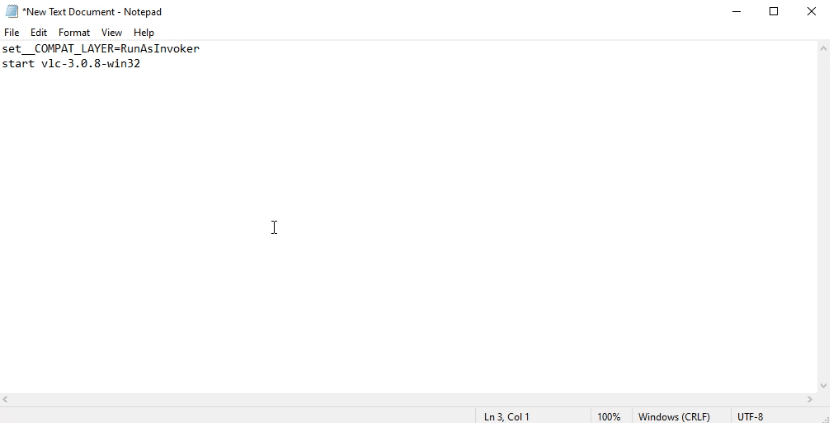
6. Drücken Sie gleichzeitig Strg + Umschalt + S, um das Dialogfenster „Speichern unter“ zu öffnen.
7. Speichern Sie die Datei im Format „software_installer_name.bat“ (z.B. „vlc-3.0.8-win32.bat“).
8. Wählen Sie im Dropdown-Menü „Dateityp“ die Option „Alle Dateien“ aus. Klicken Sie auf „Speichern“, um die Datei zu speichern.
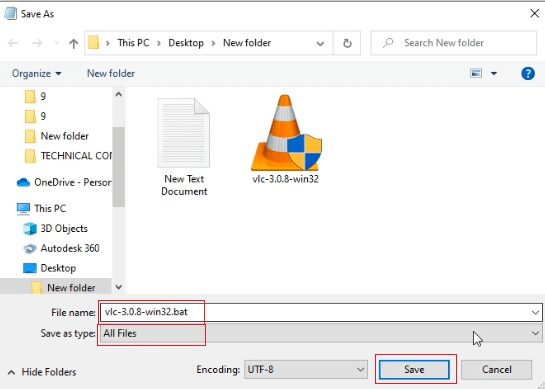
9. Doppelklicken Sie auf die Datei „vlc-3.0.8-win32.bat“, um die Software zu installieren.
Methode 2: Administrator-Passwort festlegen
Mit dieser Methode legen Sie ein Passwort für den Administrator fest. Dadurch können Sie die UAC-Abfragen umgehen und als Administrator arbeiten.
Hinweis: Diese Methode kann zu Datenverlusten führen. Sichern Sie daher alle Daten auf Ihrem Computer, bevor Sie diese Methode anwenden.
1. Öffnen Sie das Dialogfenster „Ausführen“, indem Sie gleichzeitig die Windows-Taste + R drücken.
2. Geben Sie „compmgmt.msc“ in die Leiste ein und klicken Sie auf „OK“, um die Computerverwaltung zu öffnen.
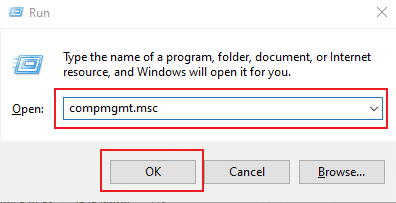
3. Erweitern Sie den Ordner „Lokale Benutzer und Gruppen“.
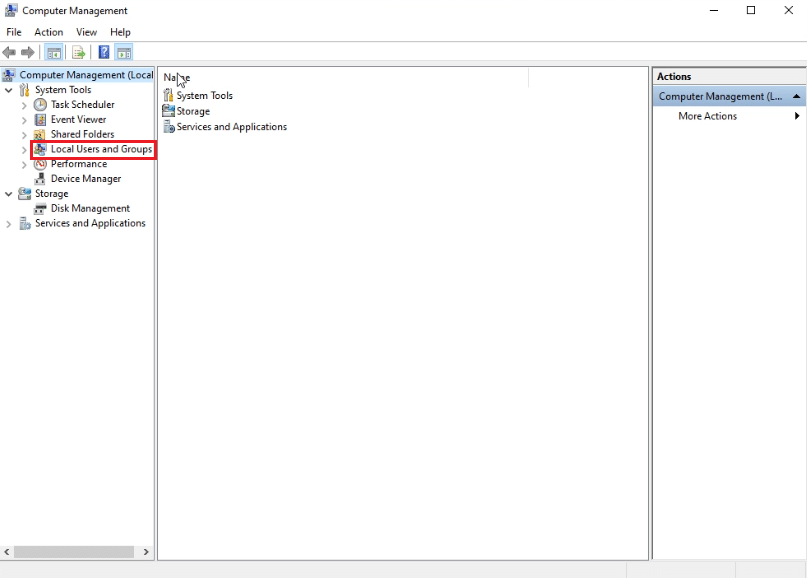
4. Klicken Sie auf den Ordner „Benutzer“.
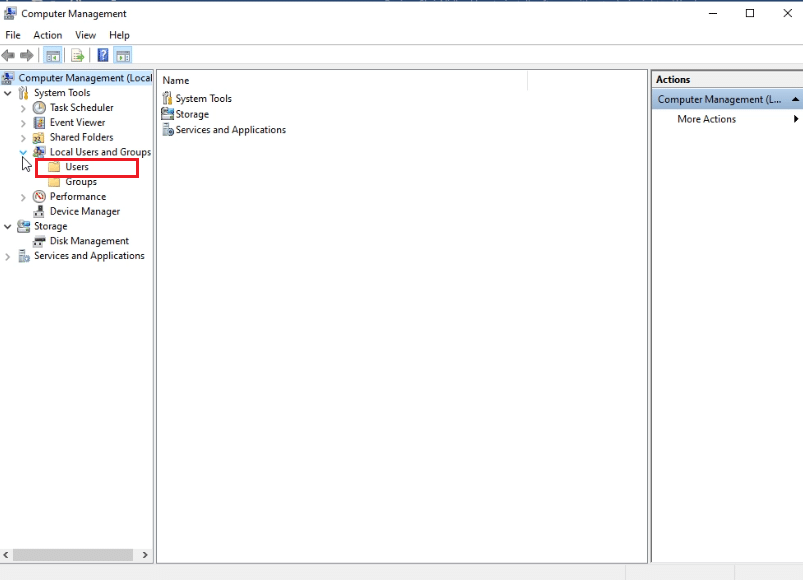
5. Klicken Sie mit der rechten Maustaste auf „Administrator“ und wählen Sie „Kennwort festlegen…“.
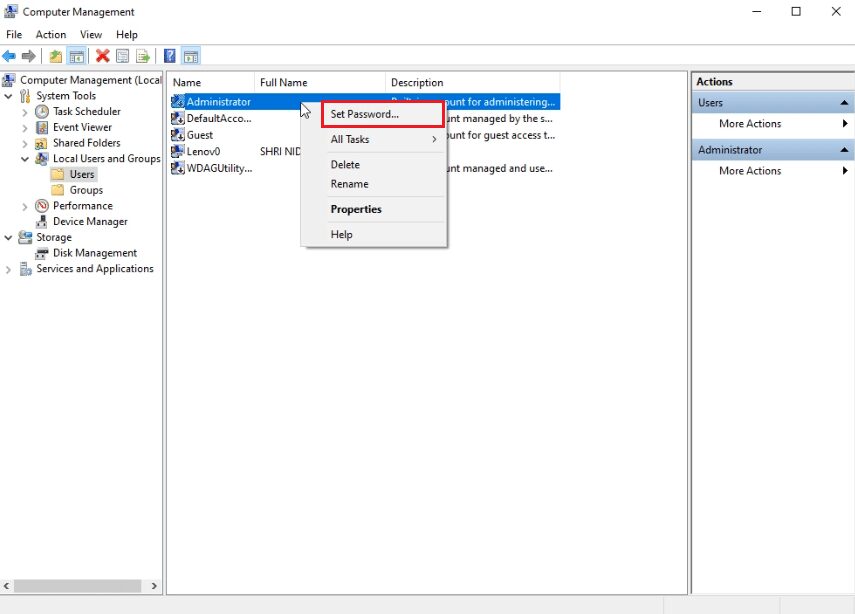
6. Klicken Sie auf „Fortfahren“ und befolgen Sie die Anweisungen des Windows-Assistenten.
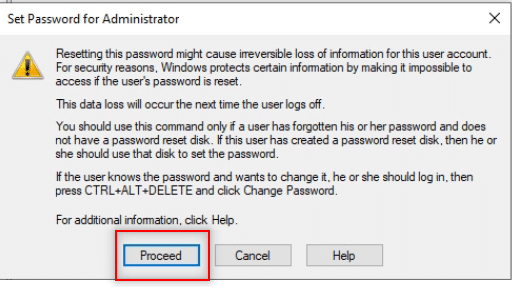
Methode 3: Ihr Benutzerkonto zum Administratorkonto machen
Hier erfahren Sie, wie Sie Ihr bestehendes Benutzerkonto in ein Administratorkonto umwandeln können, damit Sie die UAC-Abfragen nicht umgehen müssen. So können Sie Programme installieren. Diese Methode beantwortet die Frage, wie man ein Programm ohne Admin-Rechte unter Windows 10 installiert. Führen Sie dazu folgende Schritte aus:
1. Drücken Sie gleichzeitig die Windows-Taste + R, um das Dialogfenster „Ausführen“ zu öffnen.
2. Geben Sie „netplwiz“ ein und klicken Sie auf „OK“.
Hinweis: „netplwiz“ ist eine Befehlszeile, die das für den Computer festgelegte Sicherheitskennwort entfernt.
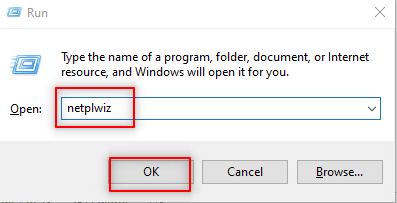
3. Wählen Sie auf der Registerkarte „Benutzer“ Ihr Konto aus.
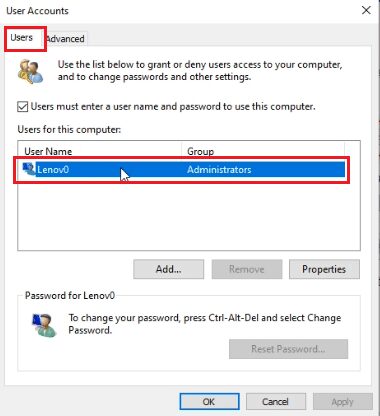
4. Klicken Sie auf „Eigenschaften“.
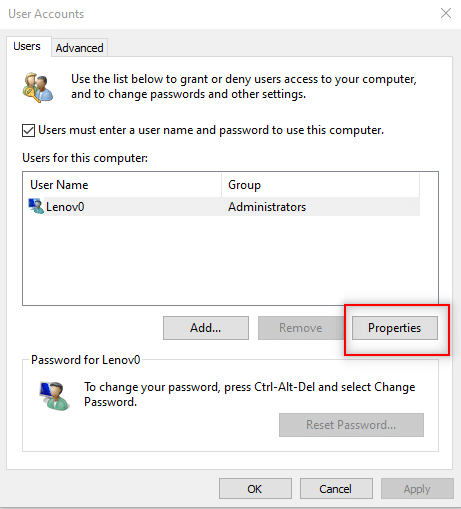
5. Gehen Sie zur Registerkarte „Gruppenmitgliedschaft“ und wählen Sie „Administrator“, um dies zu einem Administratorkonto zu machen.
6. Klicken Sie auf „Übernehmen“ und dann auf „OK“.

Methode 4: Ein Administratorkonto hinzufügen
Mit dieser Methode können Sie zusätzlich zu Ihrem bestehenden Administratorkonto ein weiteres Administratorkonto hinzufügen. Dadurch können Sie die Software auf dem neuen Konto installieren.
1. Drücken Sie die Windows-Taste, geben Sie „Eingabeaufforderung“ in die Windows-Suchleiste ein und klicken Sie auf „Als Administrator ausführen“.
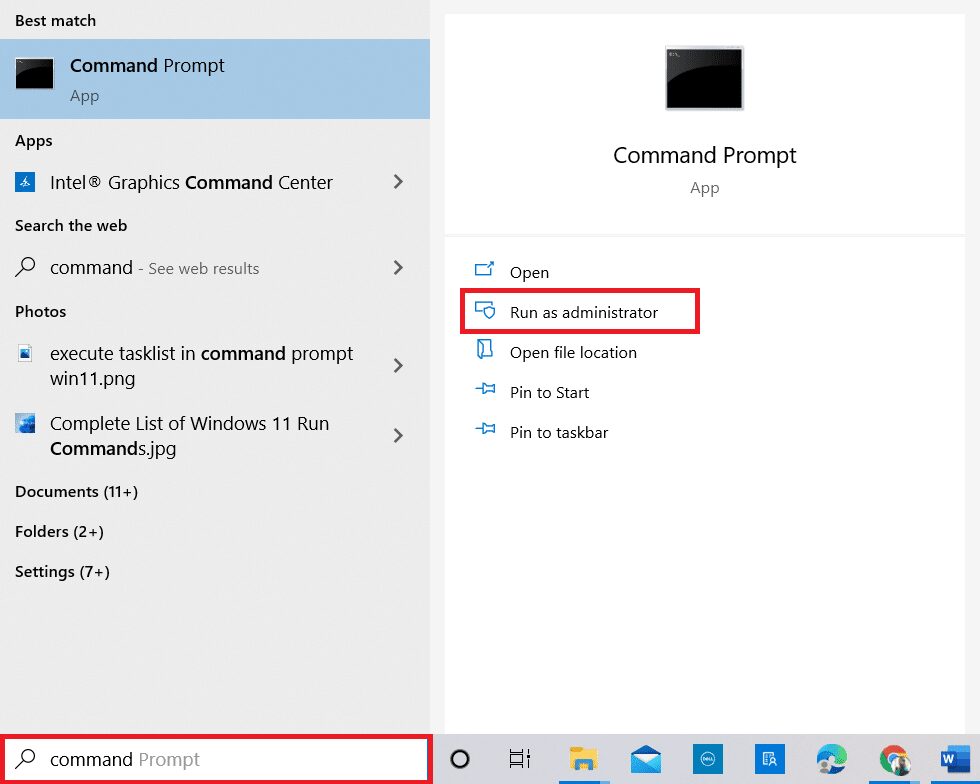
2. Klicken Sie in der UAC-Eingabeaufforderung auf „Ja“.
3. Geben Sie den Befehl „net localgroup Administratoren /add“ ein und drücken Sie die Eingabetaste.
Hinweis: Achten Sie auf ein Leerzeichen zwischen „Administratoren“ und „/add“.
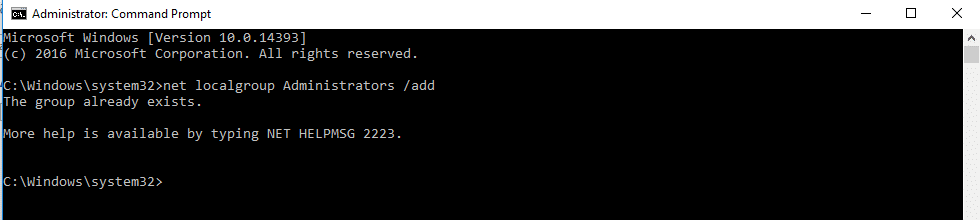
Methode 5: Ein Administratorkonto erstellen
Diese Methode ermöglicht es Ihnen, ein Administratorkonto für sich zu erstellen. So haben Sie ein separates Konto unter Ihrer vollständigen Kontrolle.
Hinweis: Die Software, die Sie installieren möchten, muss in diesem neuen Administratorkonto installiert werden, nicht in Ihrem bestehenden Benutzerkonto.
1. Geben Sie „Eingabeaufforderung“ in die Windows-Suchleiste ein und klicken Sie auf „Als Administrator ausführen“.
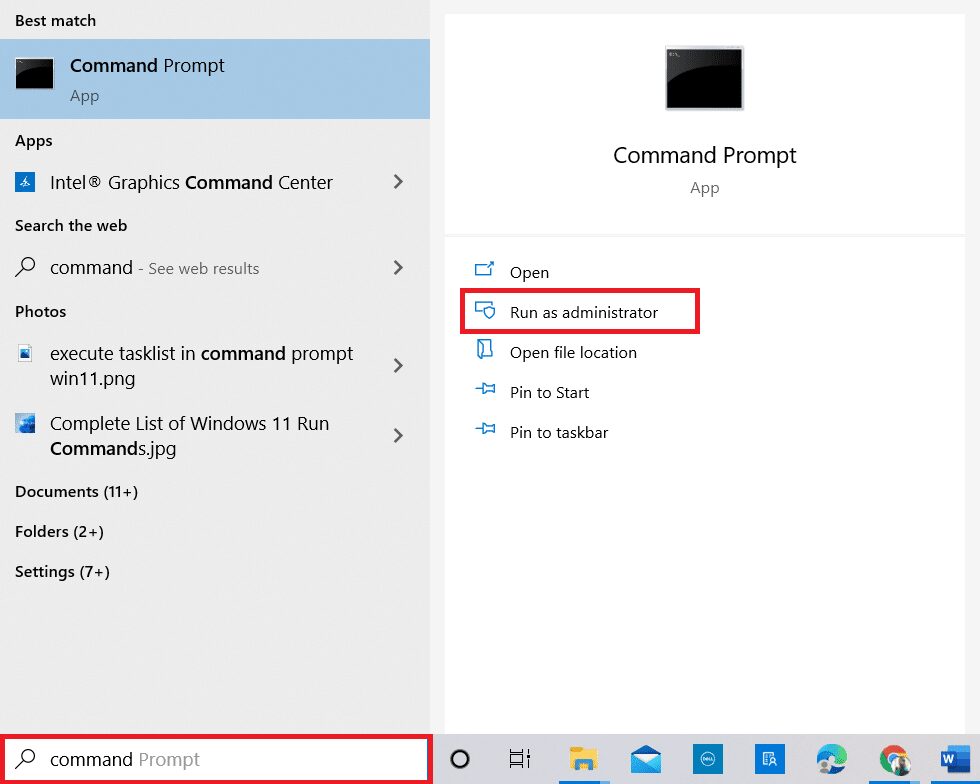
2. Klicken Sie in der Eingabeaufforderung auf „Ja“.
3. Geben Sie den Befehl „Net user administrator /active:yes“ ein und drücken Sie die Eingabetaste.
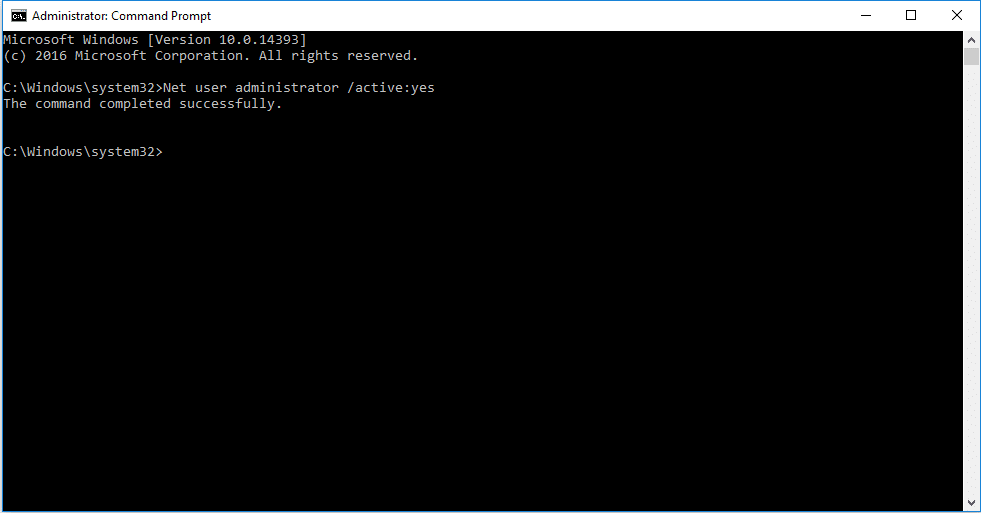
4. Starten Sie Ihren Computer neu. Sie sehen nun ein Administratorkonto.
Jetzt können Sie ein Programm in Windows 10 installieren.
Methode 6: Standardbenutzer in Administrator ändern
Mit dieser Methode können Sie Ihr Benutzerkonto zu einem Administratorkonto machen, um Anwendungen zu installieren, ohne den Administrator fragen zu müssen.
1. Geben Sie „Systemsteuerung“ in die Windows-Suchleiste ein und öffnen Sie sie.
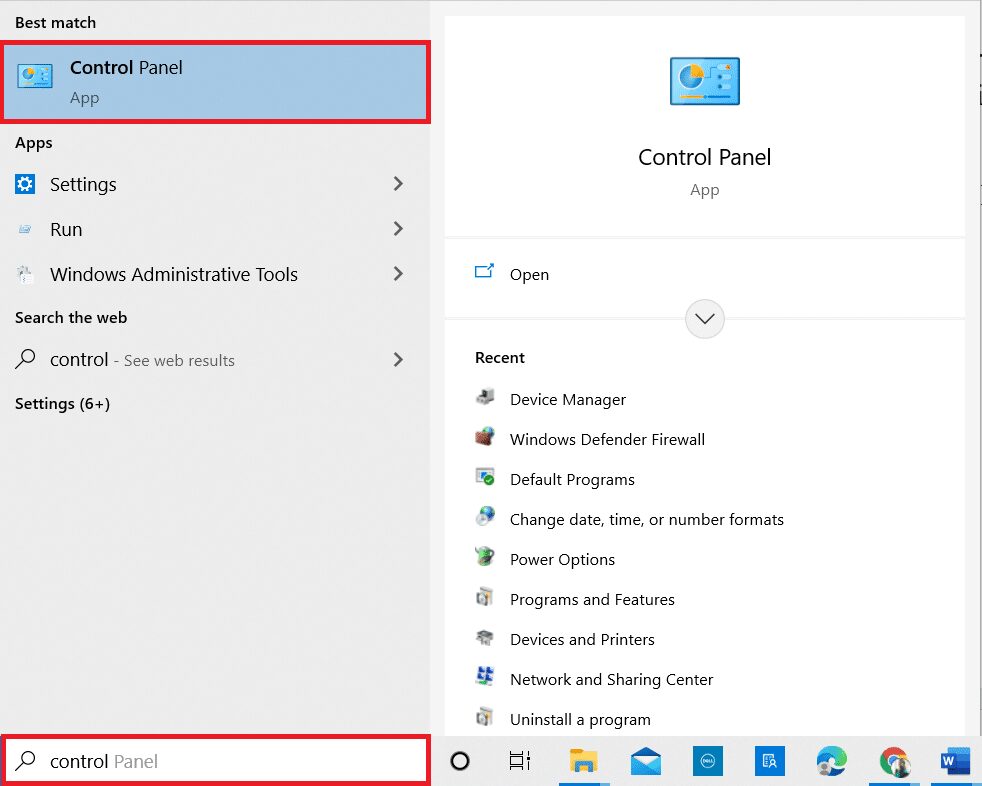
2. Stellen Sie die „Ansicht“ auf „Kategorie“ um. Klicken Sie auf „Benutzerkonten“.
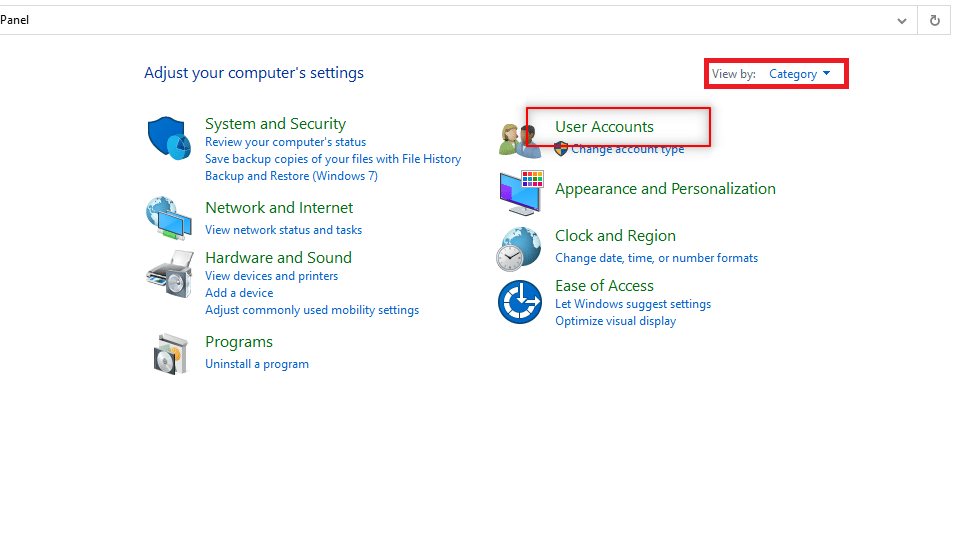
3. Wählen Sie oben „Benutzerkonten“.
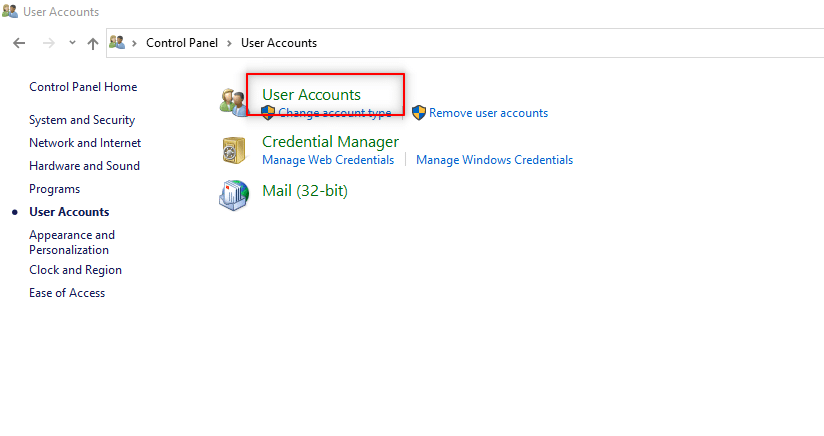
4. Wählen Sie „Anderes Konto verwalten“.
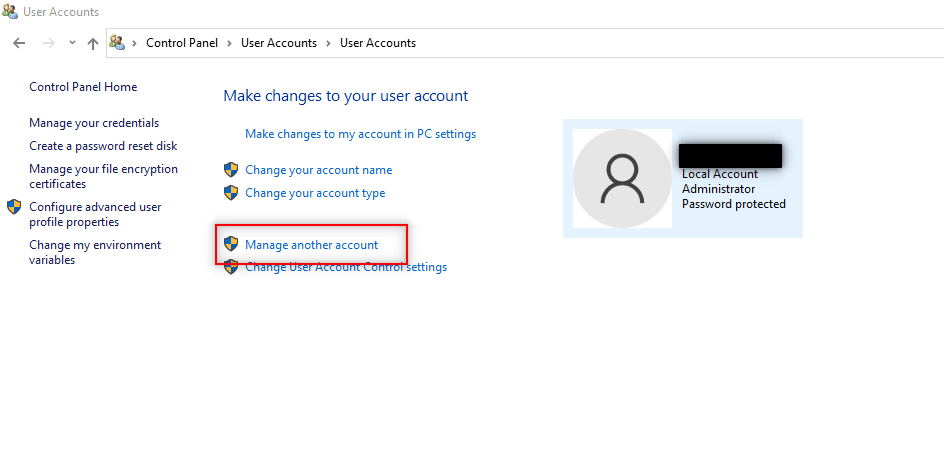
5. Wählen Sie den Standardbenutzer auf dem Computer aus.
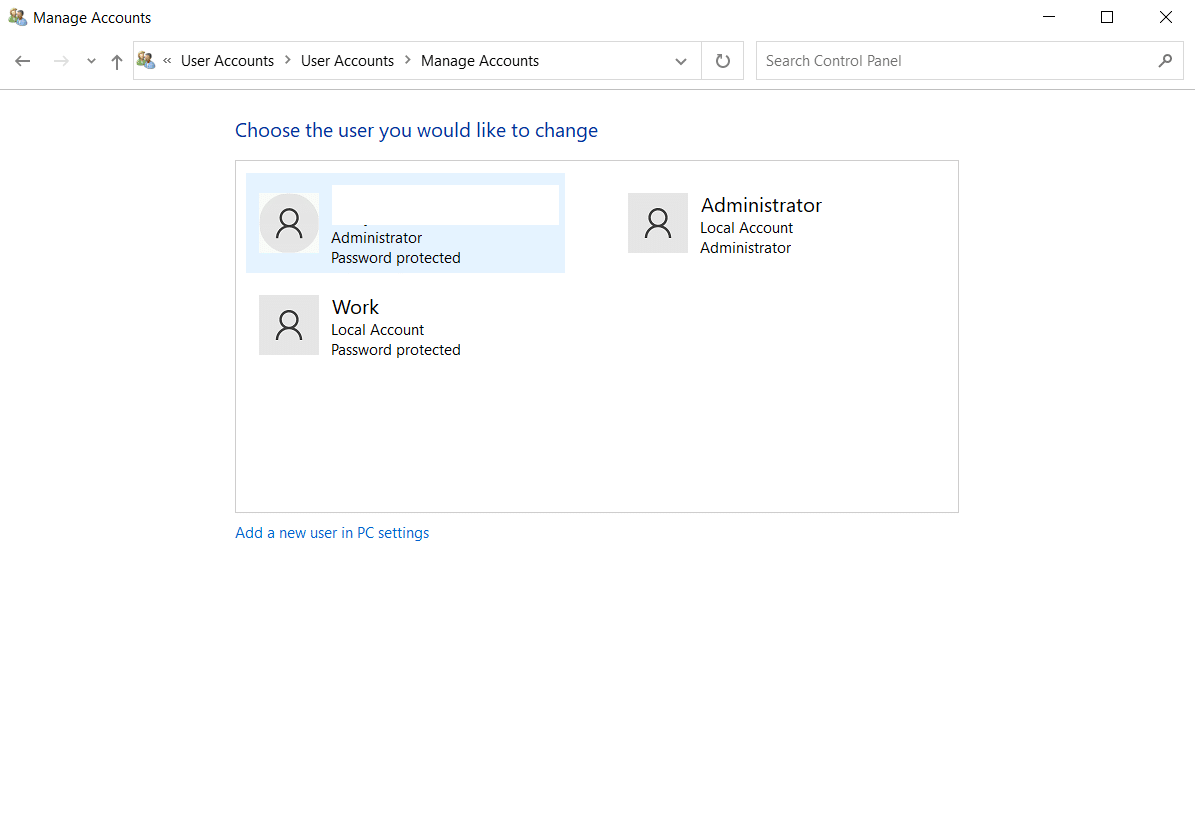
6. Wählen Sie im linken Bereich „Kontotyp ändern“.
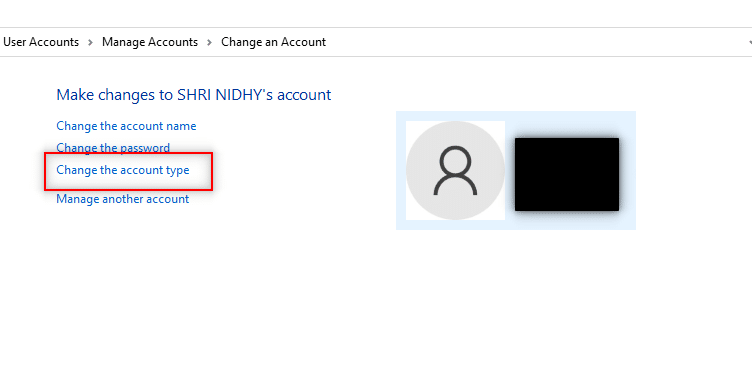
7. Wählen Sie „Administrator“ und klicken Sie auf „Kontotyp ändern“.
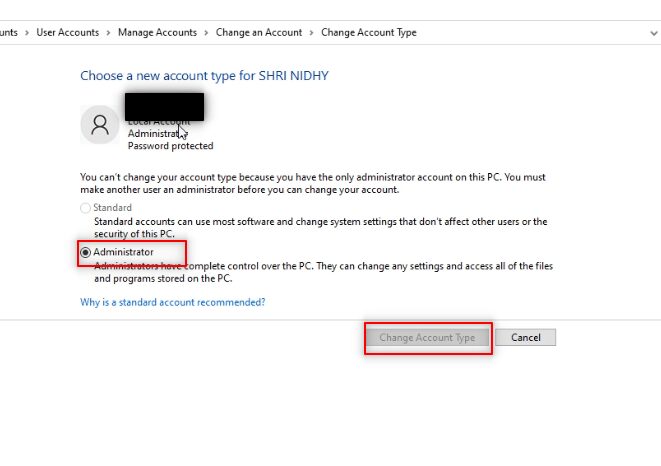
8. Starten Sie den Computer neu und installieren Sie ein Programm ohne Admin-Rechte unter Windows 10.
Methode 7: Vom Administrator festgelegte Download-Beschränkungen deaktivieren
Mit dieser Methode können Sie alle UAC-Abfragen des Computers deaktivieren. Das heißt, Sie erhalten keine UAC-Aufforderung mehr für Aktionen auf dem Computer. Auf diese Weise können Sie jede Anwendung installieren, ohne auf die vom Administrator festgelegten Download-Beschränkungen reagieren zu müssen.
1. Drücken Sie die Windows-Taste und geben Sie „Systemsteuerung“ in die Suchleiste ein. Öffnen Sie das beste Ergebnis.
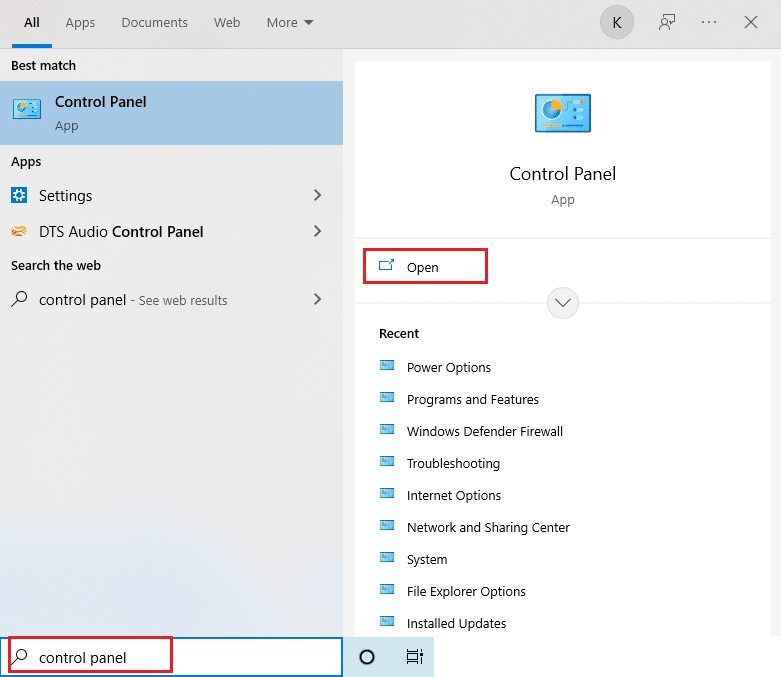
2. Stellen Sie die „Ansicht“ auf „Kategorie“ um. Wählen Sie im Menü „System und Sicherheit“.
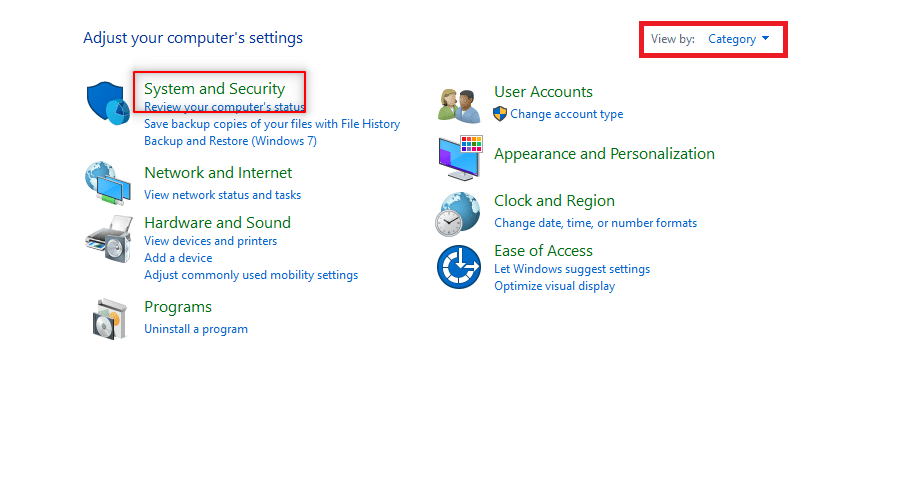
3. Klicken Sie auf „Sicherheit und Wartung“.
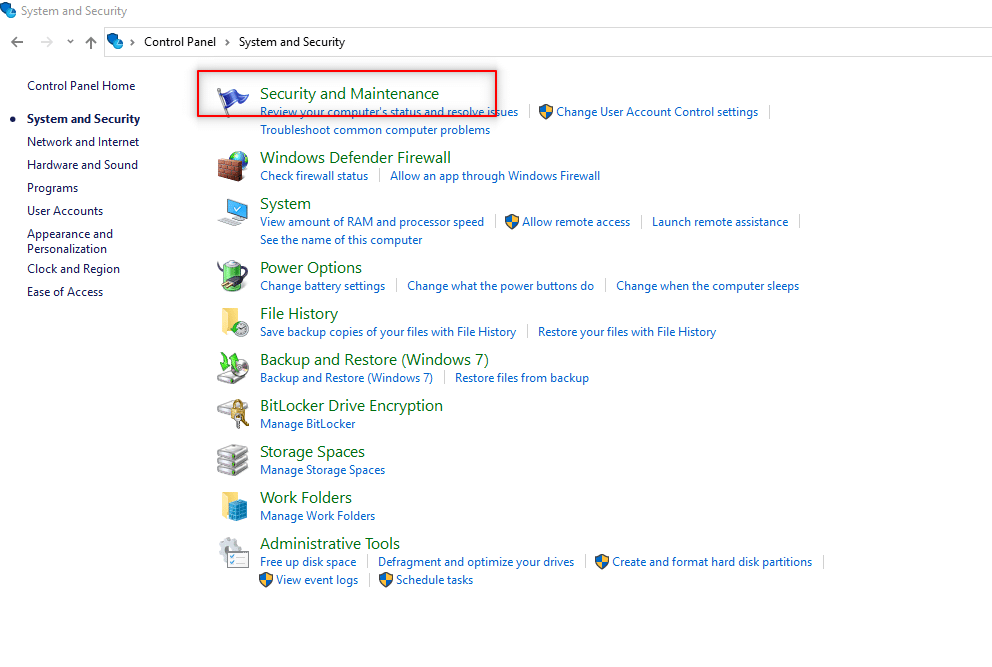
4. Klicken Sie auf „Einstellungen der Benutzerkontensteuerung ändern“.
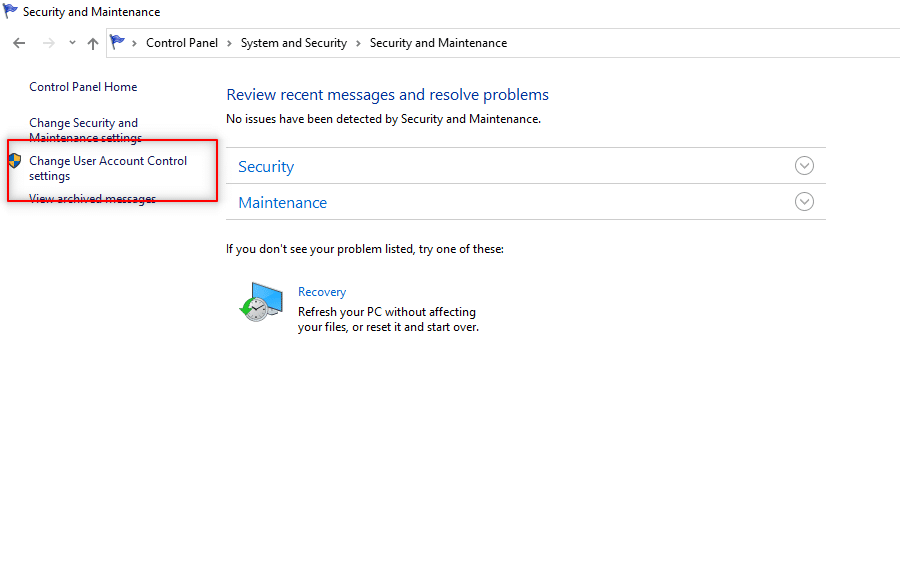
5. Ziehen Sie den Schieberegler auf „Nie benachrichtigen“ und klicken Sie auf „OK“.
Hinweis: Diese Einstellung ändert das Verhalten des Computers und fordert nie mehr Administratorrechte an, bis Sie die Einstellung mit dem Schieberegler wieder zurücksetzen.
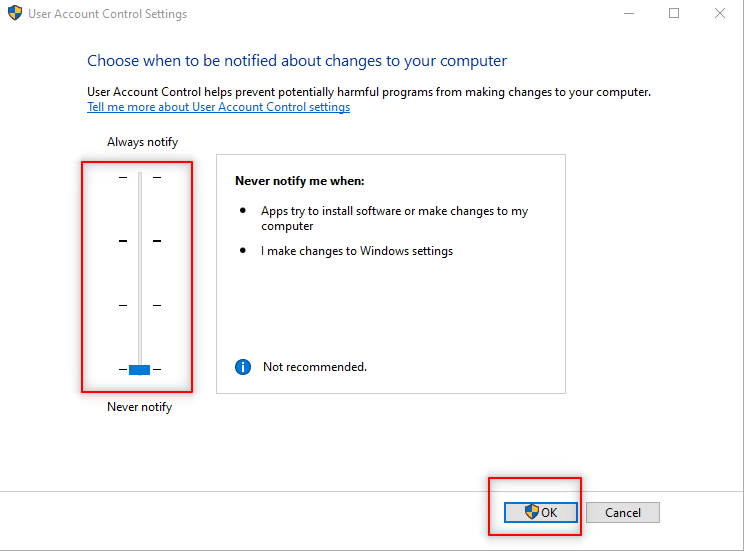
Methode 8: Im abgesicherten Modus starten und integrierten Administrator wählen
Mit dieser Methode starten Sie Ihren Computer im abgesicherten Modus und konfigurieren die Einstellungen, um die Anwendung problemlos zu installieren.
1. Öffnen Sie das Dialogfenster „Ausführen“, indem Sie gleichzeitig die Windows-Taste + R drücken.
2. Geben Sie „msconfig“ ein und klicken Sie auf „OK“, um die Systemkonfiguration zu öffnen.
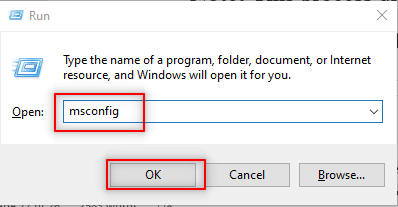
3. Gehen Sie zur Registerkarte „Start“ und aktivieren Sie die Option „Sicherer Start“.
4. Klicken Sie auf „Übernehmen“ und dann auf „OK“, um den Vorgang abzuschließen.
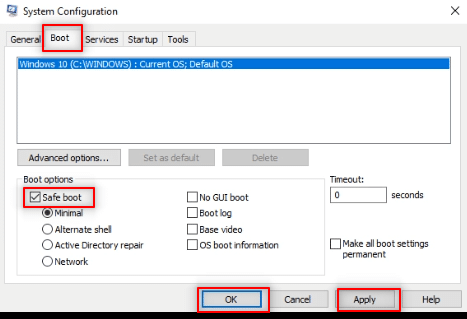
5. Klicken Sie auf „Neustart“, um den Vorgang im nächsten Bildschirm zu beenden.
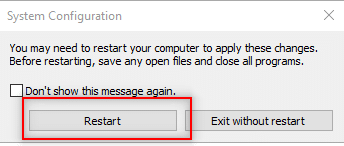
6. Nach dem Start im abgesicherten Modus wählen Sie ein integriertes Administratorkonto und geben es ohne Passwort ein, um die Software zu installieren.
Methode 9: Lokale Benutzer und Gruppen verwalten
Mit dieser Methode können Sie die Konten der lokalen Benutzer und Gruppen verwalten. Dies hilft Ihnen, Software ohne Admin-Rechte zu installieren.
Hinweis: Diese Methode funktioniert nicht für Windows 10-PCs.
1. Drücken Sie gleichzeitig die Windows-Taste + R, um das Dialogfenster „Ausführen“ zu öffnen.
2. Geben Sie „lusrmgr.msc“ ein und klicken Sie auf „OK“, um das Fenster „Lokale Benutzer und Gruppen“ zu öffnen.
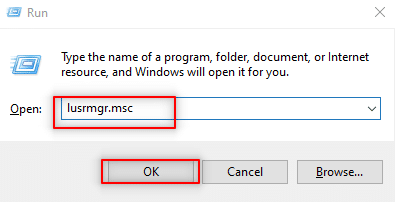
3. Wählen Sie im linken Bereich „Benutzer“ aus.
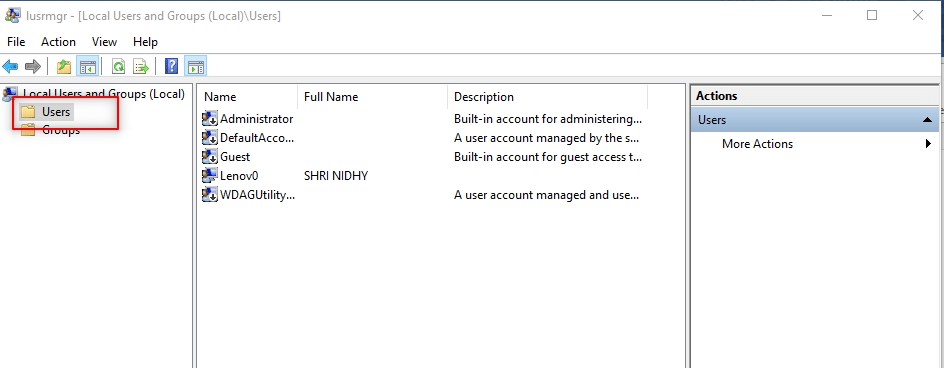
4. Doppelklicken Sie im nächsten Fenster auf „Administrator“.
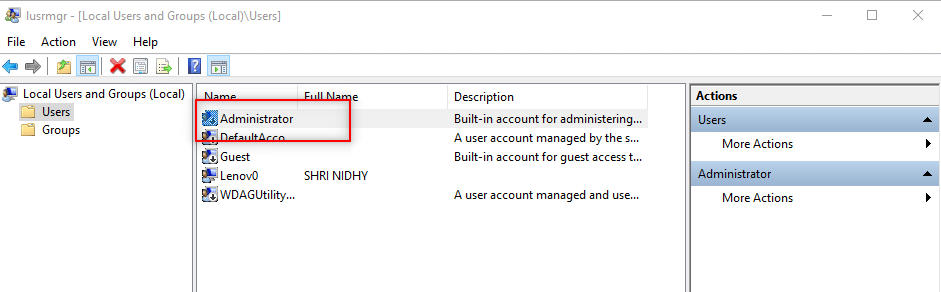
5. Gehen Sie zur Registerkarte „Allgemein“ und deaktivieren Sie die Option „Konto ist deaktiviert“.
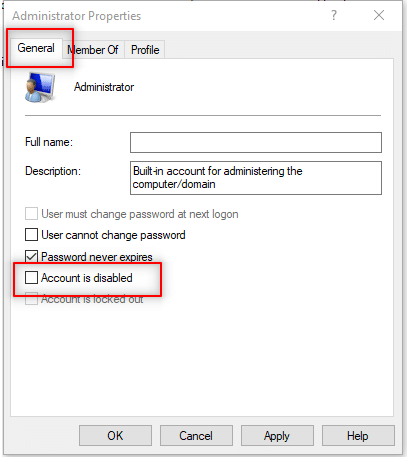
6. Klicken Sie auf „Übernehmen“ und dann auf „OK“.
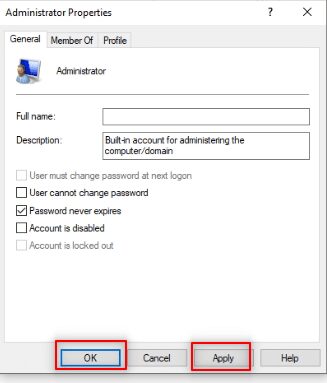
Methode 10: Lokale Sicherheitsrichtlinie ändern
Diese Methode aktiviert das integrierte Administratorkonto und gibt Ihnen uneingeschränkten Zugriff auf den Computer. Es werden keine UAC-Dialogfenster mehr angezeigt.
Hinweis 1: Auf die lokale Sicherheitsrichtlinie können Sie nur zugreifen, wenn Sie Windows 10 Pro, Enterprise oder Education verwenden.
Hinweis 2: Aus Sicherheitsgründen wird empfohlen, die Einstellungen nach Abschluss der Installation wieder in den ursprünglichen Zustand zurückzusetzen.
1. Öffnen Sie das Dialogfenster „Ausführen“, indem Sie gleichzeitig die Windows-Taste + R drücken.
2. Geben Sie „secpol.msc“ ein und klicken Sie auf „OK“, um die lokale Sicherheitsrichtlinie zu öffnen.
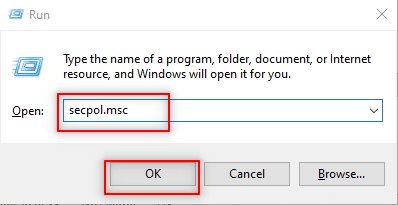
3. Klicken Sie im linken Bereich auf „Sicherheitseinstellungen“.
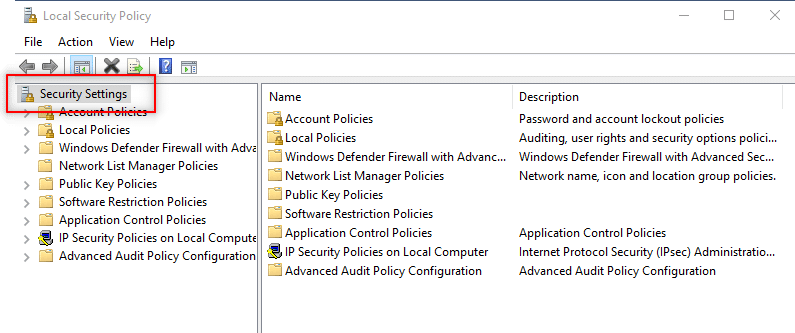
4. Doppelklicken Sie im rechten Bereich auf „Lokale Richtlinien“.
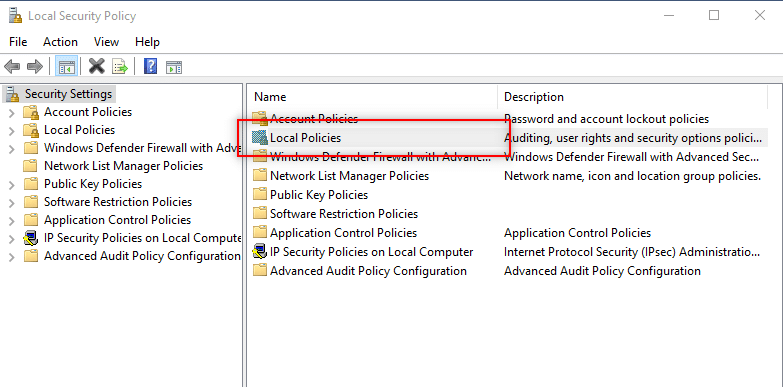
5. Doppelklicken Sie nun auf „Sicherheitsoptionen“.
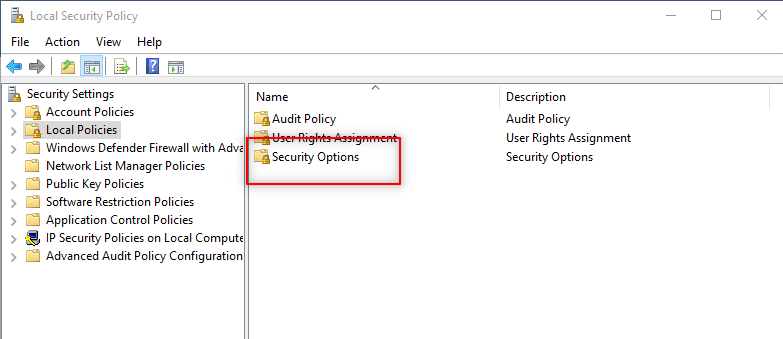
6. Doppelklicken Sie auf „Konten: Status des Administratorkontos“.
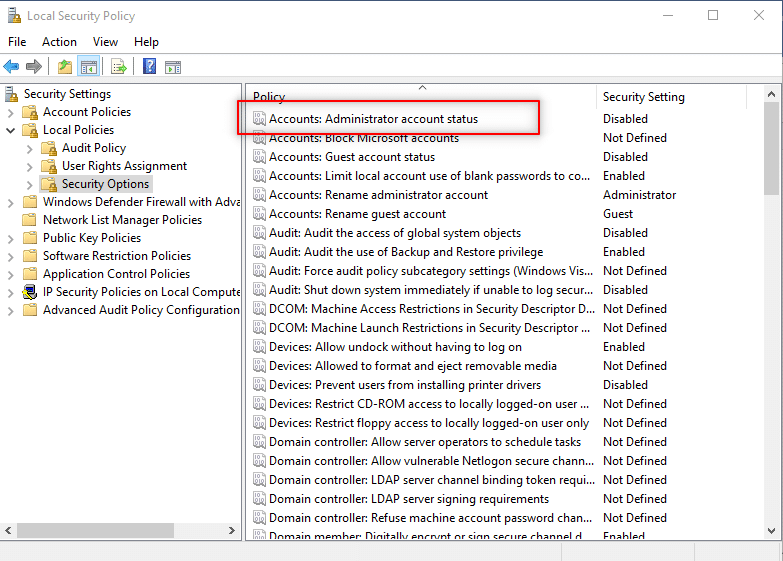
7. Wählen Sie „Aktiviert“ und klicken Sie auf „Übernehmen“ und dann auf „OK“.
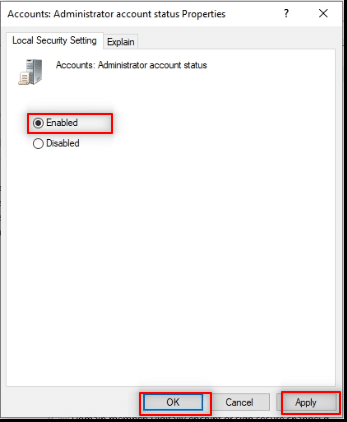
8. Starten Sie Ihren Computer neu und installieren Sie ein Programm ohne Admin-Rechte unter Windows 10.
Methode 11: Gruppenrichtlinien-Editor ändern
Diese Methode ermöglicht es Ihnen, die Einstellungen Ihres PCs zu aktualisieren und macht es einfacher, Treiber auf Ihrem PC zu installieren. Hierfür verwenden wir den Gruppenricht